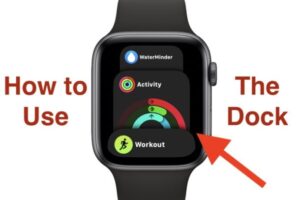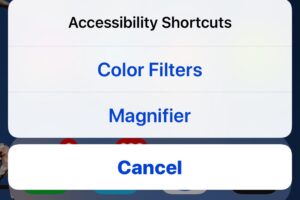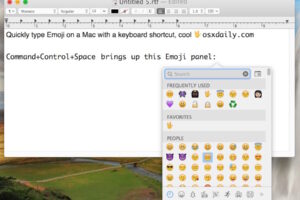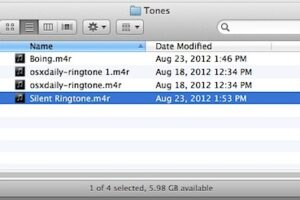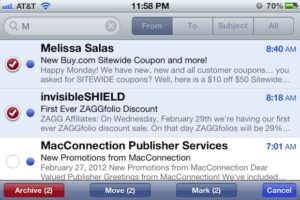Le hotspot personnel de l'iPhone ne fonctionne pas ? Essayez ces solutions pour résoudre les problèmes
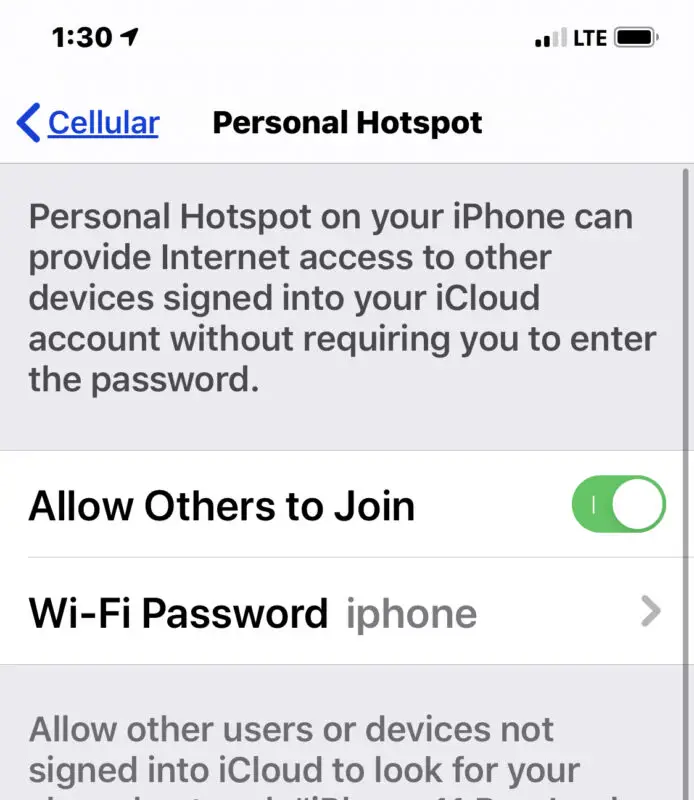
L'iPhone Personal Hotspot ne fonctionne-t-il pas pour vous ? Si vous essayez d'utiliser le point d'accès personnel ou de vous connecter au point d'accès personnel de l'iPhone depuis un autre Mac, PC ou appareil et que vous trouvez que la fonction de partage wi-fi ne fonctionne pas, cela peut être naturellement frustrant car de nombreux utilisateurs comptent sur cette fonction pour obtenir un service internet en déplacement, pour sauvegarder leur connexion et parfois même, en général, pour servir de passerelle internet principale.
Heureusement, quelques conseils simples permettent généralement de réparer le point d'accès personnel s'il ne fonctionne pas sur l'iPhone, et nous allons couvrir ces étapes de dépannage ici.
Dépannage du point d'accès personnel Wi-Fi de l'iPhone qui ne fonctionne pas
Parmi les exemples généraux de points d'accès personnels qui ne fonctionnent pas, on peut citer le fait que le point d'accès wi-fi n'est pas visible pour les autres appareils, ou que d'autres appareils ne peuvent pas se connecter, ou encore l'incapacité à établir des connexions réseau sortantes avec les connexions des points d'accès personnels. Sur le Mac, cela s'accompagne souvent d'un message d'erreur indiquant " Failed to enable Personal Hotspot on 'iPhone Name'" si vous essayez de vous connecter avec un point d'accès instantané depuis le Mac.
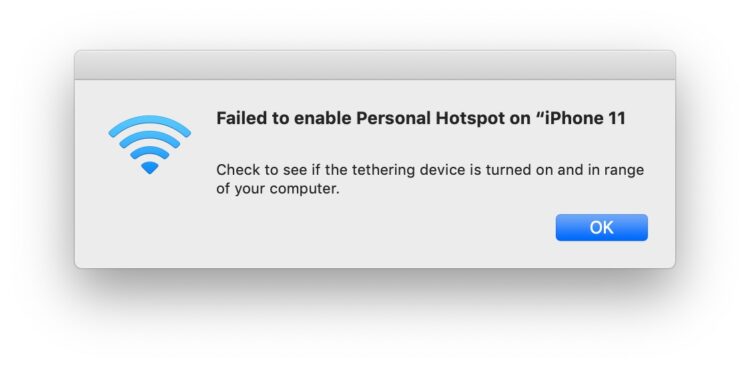
Il est évident que nous supposons que l'iPhone dispose de la fonction "point d'accès personnel", disponible par le biais de l'opérateur de téléphonie mobile ou de l'opérateur de téléphonie mobile, et que cette fonction peut être utilisée, mais qu'elle ne fonctionne pas comme prévu.
Si le hotspot personnel n'est pas une fonction d'un forfait cellulaire spécifique, alors la fonction de démarrage du wifi ne peut pas être utilisée sur l'iPhone. Si vous n'êtes pas sûr, vous pouvez contacter votre compagnie de téléphonie mobile. La plupart des forfaits de données mobiles proposent le service Hotspot personnel soit dans le cadre d'un forfait, soit moyennant un supplément.
1 : S'assurer que le point chaud personnel est activé
Cela semble évident, mais parfois le Personal Hotspot n'est pas réellement activé et il n'est donc pas visible pour être trouvé par un autre appareil à utiliser.
Allez dans Paramètres> Point d'accès personnel> et assurez-vous que la fonction est bien activée
Vous pouvez également aller dans Paramètres> Cellulaire> Point d'accès personnel et vous assurer que la fonction y est activée.
2 : Assurez-vous que les données cellulaires sont activées
Pendant que vous êtes dans cette section des réglages, vous pouvez également confirmer que les données générales de votre téléphone portable sont activées avec l'iPhone.
Allez dans Paramètres> Cellulaire> Données cellulaires
Parfois, les utilisateurs peuvent le désactiver accidentellement par le biais des paramètres ou du centre de contrôle, et sans les données du téléphone portable, il n'y aura pas de hotspot personnel disponible.
3 : Redémarrer l'iPhone
Souvent, le redémarrage de l'iPhone permet au Personal Hotspot de fonctionner à nouveau. Vous pouvez effectuer un redémarrage forcé ou un redémarrage en douceur en éteignant et en rallumant l'iPhone.
Le redémarrage forcé des iPhones diffère selon le modèle d'appareil iPhone :
- Pour l'iPhone 11, l'iPhone 11 Pro, l'iPhone 11 Pro Max, l'iPhone XR, l'iPhone XS, l'iPhone XS Max, l'iPhone X, l'iPhone 8, l'iPhone 8 Plus : Appuyez sur le bouton POWER et maintenez-le enfoncé jusqu'à ce que le logo Apple apparaisse à l'écran
- Pour les iPhone 6s, iPhone 6s Plus, iPhone SE, iPhone 5s, iPhone 5, et avant : Appuyez sur les touches HOME et POWER ensemble et maintenez-les enfoncées jusqu'à ce que le logo Apple apparaisse à l'écran
Une fois que l'iPhone a redémarré, retournez à Paramètres> Point d'accès personnel et assurez-vous que la fonction de point d'accès personnel wi-fi est activée. Essayez ensuite de vous y connecter à nouveau à partir de l'autre appareil.
Je suis récemment tombé sur un problème où la wi-fi du Personal Hotspot ne fonctionnait pas sur l'iPhone 11 Pro Max et un MacBook Air. Il suffisait de forcer le redémarrage de l'iPhone 11 Pro Max pour que le Personal Hotspot fonctionne et que le MacBook se connecte à la wi-fi du hotspot immédiatement après. Il s'agit d'une simple étape de dépannage qui permet souvent de résoudre des problèmes inexplicables.
4 : Réinitialisation des paramètres réseau sur l'iPhone
La réinitialisation des paramètres réseau sur l'iPhone permet souvent de résoudre des problèmes aléatoires de réseau sur l'iPhone, y compris avec le point d'accès personnel et le wi-fi.
Attention : en réinitialisant les paramètres réseau, vous perdrez tous les paramètres réseau personnalisés de l'iPhone, y compris les paramètres DNS personnalisés, les configurations VPN, les informations DHCP manuelles ou IP statiques, les mots de passe wi-fi et autres données réseau.
Allez dans Paramètres> Général> Réinitialisation> Réinitialisation des paramètres réseau
Lorsque l'iPhone redémarre, retournez à Paramètres> Point d'accès personnel> activez la fonction, et reconnectez-vous à l'appareil depuis les autres ordinateurs ou appareils comme d'habitude.
Cette astuce fonctionnera généralement aussi si la fonction était disponible dans les paramètres mais a soudainement disparu après un plantage, un redémarrage ou une mise à jour du logiciel.
5 : S'assurer que les appareils sont à portée de main
Les autres ordinateurs, téléphones, iPads, Macs, PCs et appareils essayant de se connecter à un point d'accès personnel iPhone doivent se trouver à une distance raisonnable de l'iPhone avec point d'accès personnel en marche, de préférence sans obstruction entre eux.
Essayez d'avoir les appareils aussi proches que possible, à quelques mètres près, ce qui donne souvent les meilleurs résultats.
C'est également important si vous constatez que le Hotspot wi-fi personnel de l'iPhone perd des connexions, car les interférences en sont souvent la cause principale. Parfois, le paramétrage d'un DNS personnalisé peut également contribuer à interrompre la connexion.
-
Les étapes de dépannage ci-dessus ont-elles permis de résoudre vos problèmes de hotspot personnel iPhone ? Avez-vous trouvé une autre solution ? Faites-nous savoir dans les commentaires ce qui a fonctionné pour résoudre le problème du Wi-Fi Personal HotSpot pour vous !